Võtke failide omandiõigus ja hankige Windows 10-s täielik juurdepääs
Mõnikord peate Windows 10 mõnele failile või kaustale täieliku juurdepääsu saama. See võib olla süsteemifail või kaust või see, mille on loonud kasutajakonto, mida enam ei eksisteeri. Enamikul juhtudel takistab Windowsi operatsioonisüsteem teil selliste failide ja kaustadega mis tahes toiminguid teha. Selles artiklis näeme, kuidas omandada Windows 10 omandiõigus ja saada täielik juurdepääs failidele ja kaustadele.
Reklaam
Võtke faili või kausta omandiõigus operatsioonisüsteemis Windows 10, kasutades File Explorerit
Windows 10 faili või kausta omandiõiguse saamiseks ilma kolmanda osapoole tööriistu kasutamata
- Avage File Explorer ja seejärel leidke fail või kaust, mille omanikuks soovite omandada.
- Paremklõpsake faili või kausta, klõpsake nuppu Atribuudid ja seejärel vahekaarti Turvalisus.


- Klõpsake nuppu Täpsemalt. Ilmub aken "Täpsemad turvaseaded". Siin peate muutma võtme omanikku.
Klõpsake sildi „Omanik:” kõrval olevat linki Muuda
- Ilmub aken Vali kasutaja või rühm.
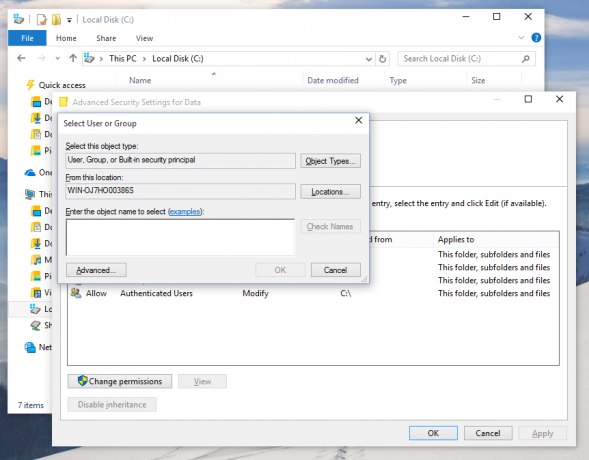
Valige kasutajakonto nupu Täpsemalt või lihtsalt tippige oma kasutajakonto alale, mis ütleb "Sisestage valitava objekti nimi" ja klõpsake nuppu OK. - Soovi korral kõigi kaustas olevate alamkaustade ja failide omaniku muutmiseks märkige aknas "Täpsemad turbeseaded" ruut "Asenda omanik alamkonteinerites ja objektides". Omandiõiguse muutmiseks klõpsake nuppu OK.

- Nüüd peate tagama oma konto failile või kaustale täieliku juurdepääsu. Paremklõpsake faili või kausta uuesti, klõpsake nuppu Atribuudid ja seejärel vahekaarti Turvalisus.
- Klõpsake nuppu Lisa. Ekraanile ilmub aken "Permission Entry":

- Klõpsake "Vali printsipaal" ja valige oma konto:

- Seadistage load valikule "Täielik kontroll":

Klõpsake nuppu OK. - Valikuliselt klõpsake aknas "Täpsemad turbeseaded" nuppu "Asenda kõik olemasolevad päritavad õigused kõigil järglastel sellelt objektilt päritavate õigustega".

See tähendab, et selle ülemobjekti õigused asendavad selle järeltulijate objektide õigused. Kui need on kustutatud, võivad õigused igale objektile, olenemata sellest, kas need on ülem- või järeltulijad, olla kordumatud. Failile või kaustale täieliku juurdepääsu saamiseks klõpsake nuppu OK.
See on kõik. Vahetasite just omanikku ja saite File Exploreri rakenduse abil Windows 10-s täieliku juurdepääsu failile.
Vaata: Kuidas taastada TrustedInstalleri omandiõigus operatsioonisüsteemis Windows 10
Omaniku muutmise kontekstimenüü kasutamine
Lisaks võiksite lisada a Muuda omanikku kontekstimenüü. See võimaldab teil säästa märkimisväärselt aega, määrates otse omandiõiguse ühele eelmääratletud süsteemikontodest.

Kontekstimenüü võimaldab teil kiiresti muuta omanikuks ühe järgmistest süsteemikontodest: Administraatorid Grupp, Kõik, SÜSTEEM, ja Usaldusväärne paigaldaja. Kontekstimenüü Omaniku muutmise kohta lisateabe saamiseks vaadake järgmist postitust.
Kuidas lisada Windows 10-s omaniku muutmise kontekstimenüüd
Sealt leiate kasutusvalmis registrifailid, üksikasjalikud juhised ja selgitused iga kontekstimenüü kirje toimimise kohta. See võimaldab teil faili, kausta või draivi omanikku ühe klõpsuga muuta.
Võtke faili või kausta omandiõigus operatsioonisüsteemis Windows 10, kasutades TakeOwnershipExi
Teise võimalusena saate minu vabavara abil säästa palju oma aega, TakeOwnershipEx. See võimaldab teil muuta faili omandiõigust ja juurdepääsuõigusi ühe klõpsuga. Valige lihtsalt fail või kaust ja klõpsake nuppu "Võta omandus".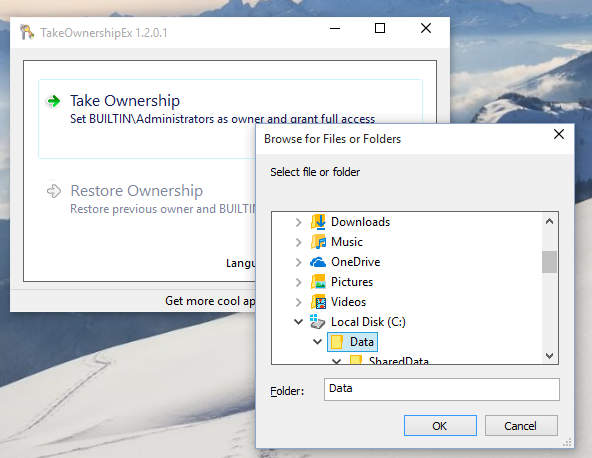

Pärast täieliku juurdepääsu saamist soovitud failile või kaustale saate isegi taastada vaikeõigused, mis sellel olid. Selle taastamiseks klõpsake nuppu "Taasta omandiõigus".
See on kõik. Rakenduse TakeOwnershipEx abil saate säästa oma aega, kuid isegi siis, kui eelistate kasutada sisseehitatud valikuid File Exploreris ei tohiks see olla teile liiga raske ülesanne, kui järgite selle artikli juhiseid.
